在應用程式中開啟
您可以啟動與文件關聯的外部應用程式,以開啟程式庫中的文件。
從 Desktop Browser 螢幕,您可以輕易地啟動外部應用程式。
|
注意
|
|
若為 PDF 文件,會啟動在「選擇用於開啟 PDF 文件的程式」的「系統設定」中設定的應用程式。如需詳細資訊,請參閱下文。
如果您在安裝 Microsoft Office 後從未啟動,則從 Desktop Browser 開啟 Office 文件 時會發生錯誤。
|
1.
在檔案清單檢視視窗中,選取要使用外部應用程式開啟的文件。
|
注意
|
|
醒目提示會從監視的資料夾中已醒目提示且未讀取的文件中移除。
|
2.
在功能區上按一下  (開啟) 的
(開啟) 的  。
。
 (開啟) 的
(開啟) 的  。
。或者,遵循下述其中一個步驟。
在功能區上按一下  (開啟) 的
(開啟) 的  ,並選取「開啟」、「開啟為唯讀檔案」或「使用 (與 PDF相關聯之應用程式的名稱) 開啟 PDF 文件」/「使用相關應用程式開啟 PDF 文件」。
,並選取「開啟」、「開啟為唯讀檔案」或「使用 (與 PDF相關聯之應用程式的名稱) 開啟 PDF 文件」/「使用相關應用程式開啟 PDF 文件」。
 (開啟) 的
(開啟) 的  ,並選取「開啟」、「開啟為唯讀檔案」或「使用 (與 PDF相關聯之應用程式的名稱) 開啟 PDF 文件」/「使用相關應用程式開啟 PDF 文件」。
,並選取「開啟」、「開啟為唯讀檔案」或「使用 (與 PDF相關聯之應用程式的名稱) 開啟 PDF 文件」/「使用相關應用程式開啟 PDF 文件」。按一下功能區上的  (開啟)
(開啟)
 (開啟)
(開啟)以滑鼠右鍵按一下文件並選取「開啟」
按兩下文件
選取文件,然後按下鍵盤上的「Enter」鍵
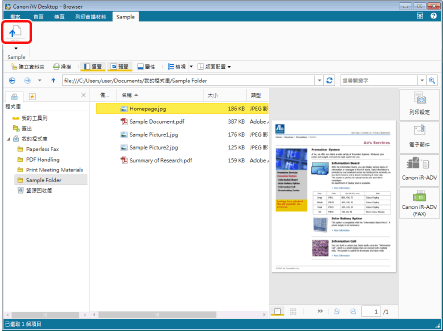
與文件相關聯的應用程式會隨即啟動。
|
注意
|
|
當您在 Document Server 程式庫中按兩下文件時,預設會以唯讀模式開啟。若要變更操作,請取消選取「以唯讀模式開啟連按兩下的文件」核取方塊。
「檔案」功能表 >「選項」>「系統設定」>「Browser」>「共用文件管理」>「以唯讀模式開啟連按兩下的文件」
如果顯示是否要簽出的確認訊息,請按一下「是」。您也可以隱藏簽出時顯示的訊息。如需更多資訊,請參閱下文。
在 Document Server 程式庫中開啟下列其中一種類型的文件時,會顯示確認訊息,而您可以在唯讀模式中開啟該文件。在此情況下,您無法覆寫現有的檔案以儲存文件。
儲存於您沒有 Document Server 更新權限或更高權限之位置的文件
其他使用者正在簽出該文件
可將 Document Server 程式庫中的文件直接拖放至應用程式中開啟。但是,由於開啟文件時未正常簽出,編輯文件所產生的變更並不會儲存。
即使執行下列操作,文件仍會在外部應用程式中開啟。在這些情況下,可以在檔案清單檢視視窗中選取多個文件和資料夾。
選取文件或資料夾,然後按一下
將文件或資料夾拖放至
選取文件或資料夾,然後按一下功能區或工具列上顯示的應用程式輸出按鈕。
若要從應用程式輸出按鈕開啟文件,外部應用程式必須事先於輸出列中完成註冊。如需更多如何在輸出列中註冊外部應用程式的相關資訊,請參閱以下文章。
選取多個文件時,會發生下列情形。
如果加入不同副檔名或加入捷徑檔案 (*.iwl),則無法選取「開啟」、「開啟為唯讀檔案」及「使用 (與 PDF相關聯之應用程式的名稱) 開啟 PDF 文件」/「使用相關應用程式開啟 PDF 文件」。
一次最多能開啟 10 個文件。如果您選取超過 11 個文件,則只會開啟第一個文件。
如果您選取超過 11 個文件,您無法使用「Enter」鍵。
如果所選文件位於簽出資料夾中,則無法選取「開啟為唯讀檔案」。
如果命令沒有顯示在 Desktop Browser 的功能區上,請參閱下文以顯示命令。
此操作也可以使用工具列上的工具按鈕執行。如果工具按鈕沒有顯示在 Desktop Browser 的工具列上,請參閱下文以顯示這些按鈕。
|
3.
編輯文件。
|
注意
|
|
如果顯示「已簽出的文件確認」/「修改共用文件」對話方塊,請選取適當的更新程序,然後按一下「確定」。
如果取消選取「結束正在編輯的文件後自動簽入」核取方塊,則您需要手動簽入和簽出文件。
「檔案」功能表 >「選項」>「系統設定」>「Browser」>「共用文件管理」>「結束正在編輯的文件後自動簽入」
在已設定「建立版本」的程式庫中簽入文件時,會顯示「輸入版本註解」對話方塊。「輸入版本註解」對話方塊可以隱藏。如需更多資訊,請參閱下文。
如果您簽出並開啟程式庫中的文件,同時有另一名使用者正在更新文件,則簽入 Desktop Browser 中的文件時會顯示下列訊息。
「共用程式庫文件和簽出資料夾中文件的修改日期不同。是否使用共用程式庫文件覆寫簽出資料夾中的文件?- 按一下 [是] 使用共用程式庫文件覆寫簽出資料夾中的文件並開啟。- 按一下 [否] 開啟簽出資料夾中的文件。」 |